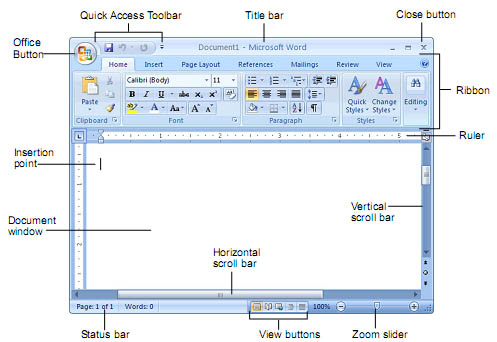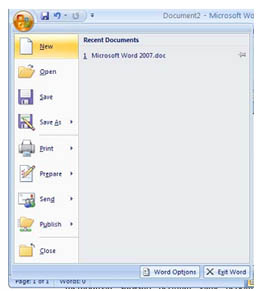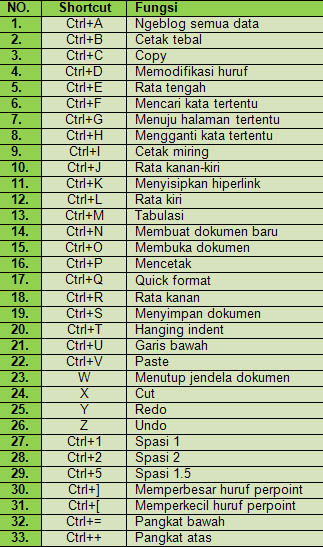Jaringan komputer merupakan kumpulan beberapa komputer dan peralatan lain yang saling terhubung.hubungan tersebut dapat melalui media kabel atau gelombang radio, bluetooth, infrared dan satelit.setiap perangkat yang terhubung disebut NODE terdapat beberapa jenis jaringan komputer MAN(metropolitan area network) WAN(wide area network) dilihat dari aksesnya * LAN card/ kartu jaringan * kabel jaringan * konektor * HUB
LAN (local area network)
jaringan client-server (jenis jaringan yang terdapat komputer sebagai server dan client/workstation)
jaringan peer to peer (jenis jaringan yang hanya menggunakan 2 komputer,tidak ada server/client)
komponen pembentuk jaringan komputer
yang pertama harus jelas ada adalah komputer,2 komputer atau lebih
topologi jaringan
Merupakan konfigurasi tentang bagaimana menghubungkan komputer secara fisik sehingga membentuk sebuah jaringan.
macam-macam topologi :
topologi bus
komputer dan workstation dihubungkan secara berantai melalui kabel tunggal.topologi ini mudah dikembangkan dan sederhana,namun bila salah satu workstation mati maka yang lain akan terpengaruh.
topologi ring
topologi ini sama dengan topologi bus yang membedakan adalah pada topologi ring ujungnya saling berhubungan membentuk lingkaran cincin.data mengalir searah,semua komputer dapat mengaksess semua informasi yang lewat sehingga bila satu rusak maka berpengaruh kesemua jaringan/komputer lain.
topologi star
setiap komputer/workstation dihubungkan melalui media perantara yaitu sebuah hub/switch.
topologi tree
Mirip dengan topologi star yang ditambahkan, tetapi system di-link ke sebuah computer yang mengontrol traffic dalam topologi.
topologi mesh
Semua computer yang terhubung adalah sentral atau node. Setiap computer sentral ini terhubung secara penuh.
topologi extended Star
Merupakan topologi star yang dikembangkan. Berupa link-link individual yang dihubungkan pada hub-hub/switch secara terkonsentrasi
topologi Daisy/Chain/Loop
Merupakan evolusi dari topologi bus dan topologi ring yaitu setiap simpul terhubung langsung ke dua simpul lain melalui kabel dan membentuk saluran, bukan lingkaran utuh.
dalam membangun sebuah jaringan adakalanya tidak hanya memakai satu topologi saja, tetapi ada yang menggunakan gabungan dari beberapa topologi sesuai dengan sikonnya.
tutorial jaringan komputer (SATU)
TUTORIAL MICROSOFT WORD 2007
Bagi pengguna Microsoft Word XP atau Office 2003 mungkin sedikit kelabakan jika suatu saat harus menggunakan Office 2007 karena file yang harus dibuka menggunakan format .docx. Mulai mencoba-coba menu-menu yang ada. Mulai dari Home, Insert, Page Layout, References Review ataupun View. Saya sendiri pernah suatu ketika karena mendapat file dari temen dan tugas saya hanya memberi nomor halaman, saya harus pusing tujuh keliling sebelum akhirnya mendapatkan format yang saya inginkan. Microsoft Office 2007 sebenarnya dirancang untuk memudahkan user, Microsoft Word (MS Word) merupakan program untuk mengolah kata. Program ini bisa digunakan untuk menulis dokumen misalnya karya tulis, skripsi, novel, dan sebagainya. Selain menulis dokumen, MS Word juga dapat digunakan untuk bekerja dengan tabel, menulis teks dengan kreasi, menyisipkan gambar, maupun yang lainnya. Secara default tampilan area kerja program MS Word 2007 terdiri atas dari Bar, Office Button, Quick Access Toolbar, Menu Bar, Ribbon, Ruler, Status Bar, dan View Toolbar. Tampilan area kerja dapat dilihat pada berikut : Dengan tampilan diatas, tentunya yang kita kenal hanya toolbar formatting. Banyak fitur tambahan yang benar-benar baru. Title Bar berisi nama file yang sedang dikerjakan, serta tombol menampilkan, atau menyembunyikan jendela program, dan menutup program, yaitu tombol Minimize, Maximize/Restore, dan Close. Office Button berisi perintah-perintah yang berkaitan dengan dokumen seperti membuat dokumen baru (New), membuka dokumen (Open), menyimpan dokumen (Save), mencetak dokumen (Print), dan sebagainya. View Toolbar berisi pengaturan jenis tampilan dokumen, antara lain: Dari tampilan yang ada tentunya terbayang betapa harus membutuhkan ketelatenan mencoba dan mencoba, try and error sehingga tampilan baru Word 2007 benar-benar familiar terutama bagi pengguna Word 2003 atau sebelumnya. Sedikit trik : Kabar gembira bagi pengguna Office 2003, shortcut yang ada pada Word 2003 dapat difungsikan dalam Word 2007. Bahkan inisial MenuBar dapat difungsikan. Contoh menyimpan dengan menggunakan Alt+F+S atau Ctrl+S Berikut ShortCut yang ada dalam Word 2003 yang bisa digunakan untuk mempercepat bekerja dengan Word 2007
W, X, Y, Z itu pke CTRL lho regh